
OptiFine ist ein Mod zur Optimierung der Java-Version von Minecraft. Mit der Zeit ist es unentbehrlich geworden, es ist ein Mod, der es den Minecraft-Spielern ermöglicht, ein Texturpaket in HD und Shadern zu verwenden, aber auch die Leistung und FPS von Minecraft zu verbessern.
Es ermöglicht Minecraft, schneller zu laufen und besser zu rendern, mit voller Unterstützung für HD-Texturen und vielen Konfigurationsoptionen.
Inhaltsverzeichnis
OptiFine 1.21.5 herunterladen
Jetzt, da Sie alles wissen, was Sie mit OptiFine tun können, werden Sie sich fragen: Wie bekomme ich OptiFine?
Wir stellen Ihnen die offiziellen Download-Links für die neuesten Versionen von OptiFine zur Verfügung. Wenn Sie nach dem Klicken auf einen Link unten auf eine leere Seite stoßen, deaktivieren Sie Ihren Anzeigenblocker, um OptiFine herunterzuladen.
| Optifine HD Ultra | Download | Mirror Download | Compatible Forge | Update |
|---|---|---|---|---|
| OptiFine 1.21.5 | – | – | – | Soon |
| OptiFine 1.21.4 | Download | Download | Yes (version 54.0.34 of Forge) | 05.2025 |
| OptiFine 1.20.6 | Download | Download | No | 06.2024 |
| OptiFine 1.20 | Download | Download | Yes (version 46.0.14 of Forge) | 06.2023 |
| OptiFine 1.19.4 | Download | Download | Yes (version 45.0.43 of Forge) | 04.2023 |
| OptiFine 1.19.3 | Download | Download | Yes (version 44.1.7 of Forge) | 01.2023 |
| OptiFine 1.19.2 | Download | Download | Yes (version 43.1.1 of Forge) | 08.2022 |
| OptiFine 1.19.1 | Download | Download | Yes (version 42.0.9 of Forge) | 08.2022 |
| OptiFine 1.19 | Download | Download | Yes (version 41.1.0 of Forge) | 07.2022 |
| OptiFine 1.18.2 | Download | Download | Yes (version 40.0.24 of Forge) | 04.2022 |
| OptiFine 1.18 | Download | Download | Yes (version 37.0.14 of Forge) | 12.2021 |
| OptiFine 1.17.1 | Download | Download | Yes (version 37.0.65 of Forge) | 11.2021 |
| OptiFine 1.17 | Download | Download | Yes | 06.2021 |
| OptiFine 1.16.5 | Download | Download | Yes | 06.2021 |
| OptiFine 1.16.4 | Download | Download | Yes | 11.2020 |
| OptiFine 1.16.3 | Download | Download | Yes | 09.2020 |
| OptiFine 1.16.2 | Download | Download | Yes | 08.2020 |
| OptiFine 1.16.1 | Download | Download | Yes (version 32.0.98 of Forge) | 08.2020 |
| OptiFine 1.15.2 (Preview 30) | Download | Download | Yes (version 31.2.21 of Forge) | 06.2020 |
| OptiFine 1.14.4 | Download | Download | Yes (version 28.1.56 of Forge) | 12.2019 |
| OptiFine 1.14.3 | Download | Download | No | 07.2019 |
| OptiFine 1.13.2 | Download | Download | No | 12.2019 |
| OptiFine 1.13.1 | Download | Download | No | 10.2018 |
| OptiFine 1.13 | Download | Download | No | 10.2018 |
| OptiFine 1.12.2 | Download | Download | Yes | 12.2019 |
| OptiFine 1.12.1 | Download | Download | Yes | 12.2017 |
| OptiFine 1.12 | Download | Download | Yes | 12.2017 |
| OptiFine 1.11.2 | Download | Download | Yes | 12.2019 |
| OptiFine 1.11 | Download | Download | Yes | 12.2017 |
| OptiFine 1.10.2 | Download | Download | Yes | 12.2019 |
| OptiFine 1.10 | Download | Download | Yes | 12.2017 |
| OptiFine 1.9.4 | Download | Download | Yes | 12.2019 |
| OptiFine 1.9.2 | Download | Download | Yes | 06.2017 |
| OptiFine 1.9 | Download | Download | Yes | 12.2017 |
| OptiFine 1.8.9 | Download | Download | Yes | 12.2019 |
| OptiFine 1.8.8 | Download | Download | Yes | 04.2018 |
| OptiFine 1.7.10 | Download | Download | Yes | 04.2018 |
| OptiFine 1.7.2 | Download | Download | Yes | 04.2018 |
Wie funktionieren die Optifine-Versionen?
Die Entwicklung von Optifine findet am Rande der Entwicklung von Minecraft statt. Wenn eine neue Version von Minecraft verfügbar ist, arbeitet der Entwickler von Optifine an der Aufgabe, die kompatible Version zu veröffentlichen. Er arbeitet jedoch allein an der Modifikation, so dass es mehrere Monate dauern kann, bis Optifine in der endgültigen Version funktionsfähig ist.
Dies ist bei Version 1.15 von Optifine geschehen. Im Dezember 2019 wurde Minecraft 1.15 veröffentlicht, im April 2020 befindet sich Optifine 1.15.2 noch in der Entwicklung, und der kleine Prozentsatz, der fehlt, um von 99% auf 100% Fertigstellung zu kommen, ist sehr lang. Es gibt in der Tat eine Vorabveröffentlichung (die dreizehnte vom 02.04.2020), die Shader unterstützt, aber immer noch nicht Forge. Man muss geduldig sein und dem Entwickler vertrauen, ich konnte einige Kommentare zum selben Artikel lesen, die es schaffen, sich über eine Mod zu beschweren, die kostenlos angeboten wird.
Welche Version von OptiFine soll gewählt werden?
Sie müssen die Version von OptiFine wählen, die der Version von Minecraft entspricht, auf der Sie spielen, zum Beispiel :
- Wenn Sie mit Minecraft 1.20.4 spielen, laden Sie OptiFine 1.20.4 HD herunter.
- Wenn Sie mit Minecraft 1.19.4 spielen, laden Sie OptiFine 1.19.4 HD herunter.
Wie installiere ich OptiFine?
Die Installation von OptiFine ist sehr einfach, wir empfehlen Ihnen lediglich, eine “saubere” Version von Minecraft zu haben. Es ist unerlässlich, die Version zu installieren, die mit der gewünschten Minecraft-Version zusammenhängt, um mit Minecraft 1.19 spielen zu können, laden Sie Optifine 1.19 herunter. Um zu erfahren, wie OptiFine installiert wird, folgen Sie diesen Schritten:
Steps to install OptiFine on Minecraft
Benötigte Zeit : 5 Minuten
Laden Sie die gewünschte Version von Optifine herunter
Alle Versionen von Optifine sind auf unserer Website verfügbar.
Führen Sie die .jar-Datei der heruntergeladenen Version von OptiFine aus.
Sie müssen zuvor die neueste Version von Java installiert haben.
Klicken Sie auf ” Installieren “.
Die Installation von Optifine dauert nur wenige Sekunden.
OptiFine wird direkt dort installiert, wo sich Ihre Minecraft-Spieldateien befinden.
Sie können nun auf OK klicken, um den Installationsvorgang zu beenden.
Minecraft starten
Von Ihrem Desktop oder Ihrer Verknüpfung aus
Wählen Sie das installierte “OptiFine”-Profil
Sie können Optifine jetzt genießen.
Wie installiert man OptiFine mit Forge ?
OptiFine und Minecraft Forge sind zwei Werkzeuge, die bis zu einer bestimmten Version kompatibel sind. Schauen Sie einfach in unserer Tabelle oben in Abhängigkeit von der Version von OptiFine, die Sie herunterladen, nach, ob es mit der ausführbaren Datei von Forge kompatibel ist. Damit sie jedoch zusammenarbeiten, müssen Sie die folgenden Empfehlungen sorgfältig befolgen:
- Beginnen Sie mit einer “sauberen” Version von Minecraft (deinstallieren Sie es und laden Sie dann die neueste Version von der offiziellen Website herunter).
- Forge herunterladen und installieren
- Ziehen Sie die richtige .jar-Version von OptiFine, die Sie heruntergeladen haben, in den Ordner /mods.
- Starten Sie den Minecraft Launcher und Sie können OptiFine und Forge gleichzeitig genießen!
Wie kann man den OptiFine-Umhang wechseln?
Um einen Umhang über OptiFine zu erhalten, müssen Sie eine Spende geleistet haben. Sobald dies geschehen ist, können Sie das Design Ihres Umhangs ändern:
- OptiFine 1.20.1 herunterladen und installieren
- Starten Sie Minecraft mit OptiFine
- Gehen Sie zu Einstellungen -> Skin-Anpassung -> OptiFine Cape -> Öffnen Sie den Cape-Editor
- Sie werden automatisch auf die Seite des Kap-Editors weitergeleitet.
Warum ist OptiFine nicht direkt mit Minecraft integriert ?
Der Schöpfer von OptiFine, sp614x, wäre von Mojang kontaktiert worden, um einen Buyout seines Tools und eine native Integration in Minecraft vorzuschlagen.
Die Entwickler von Minecraft wollten jedoch nicht die volle Funktionalität von OptiFine in das Tool integrieren. Es ist dieses Missverständnis, das dazu geführt hätte, dass OptiFine nicht standardmäßig in Minecraft integriert worden wäre.
How to configure OptiFine ?
OptiFine is very complete in terms of parameters and options, this will allow you to play in the best conditions according to your machine.
- FPS-Verstärkung
- Verdoppelung des FPS ist üblich
- verringert Lag-Spitzen und glättet das Gameplay
- Unterstützung für HD-Texturen
- HD-Texturen und HD-Schriftarten (MCPatcher nicht erforderlich)
- benutzerdefinierte Gelände- und Objekttexturen
- animierte Gelände- und Objekttexturen
- benutzerdefinierte HD-Font-Zeichenbreiten
- benutzerdefinierte Farben
- benutzerdefinierte Block-Farbpaletten
- kundenspezifische Beleuchtung
- unbegrenzte Texturgröße
- Unterstützung für Shader, sehen Sie, wie man Shader installiert
- basierend auf dem Shader-Mod von Karyonix
- Dynamische Lichter
- ermöglicht es, mit der Hand gehaltene und fallengelassene lichtemittierende Gegenstände die sie umgebenden Objekte zu beleuchten
- ähnlich, aber nicht verwandt mit den Dynamic Lights
- Variable Render-Distanz
- von winzig bis extrem (2 x Fern) in 16m-Schritten
- Sonne, Mond und Sterne sind in winziger und kurzer Entfernung sichtbar
- Konfigurierbare sanfte Beleuchtung
- ab 1% – gleichmäßige Beleuchtung ohne Schatten
- bis 100% – gleichmäßige Beleuchtung mit vollen Schatten
- Leistung: VSync
- Synchronisiert die Bildfrequenz mit der Bildwiederholrate des Monitors, um geteilte Bilder zu entfernen und das Gameplay zu glätten
- Intelligente erweiterte OpenGL
- effizienter, weniger Artefakte
- Schnell – schneller, einige Artefakte sind noch sichtbar
- Fancy – langsamer, vermeidet visuelle Artefakte
- Nebelkontrolle
- Nebel: Schick, schnell, aus
- Nebelbeginn: Nah, Fern
- Mipmaps
- Visueller Effekt, der entfernte Objekte durch Glätten der Texturdetails besser aussehen lässt
- Mipmap-Ebene – AUS, 1, 2, 3, Max
- Mipmap-Typ – Nächster, Linear
- Anisotrope Filterung
- Wiederherstellung von Details in mipgemappten Texturen
- AF-Stufe – AUS, 2, 4, 8, 16 (abhängig von der Hardware-Unterstützung)
- Antialiasing
- Glättet gezackte Linien und scharfe Farbübergänge
- AA-Stufe – OFF, 2, 4, 6, 8, 12, 16 (abhängig von der Hardware-Unterstützung)
- Besseres Gras
- Fixiert die Seitenstruktur von Grasblöcken, um sie an das umgebende Grasgelände anzupassen
- Besserer Schnee
- Fixiert die Texturen transparenter Blöcke passend zum umgebenden Schnee-Terrain
- Klares Wasser
- Klares, durchsichtiges Wasser mit guter Sicht unter Wasser
- Zufällige Mobs
- Zufällige Mob-Texturen verwenden, falls im Textur-Paket verfügbar
- Verbundene Texturen
- Verbindet Texturen für Glas, Glasscheiben, Sandstein und Bücherregalblöcke, die nebeneinander liegen.
- Natürliche Texturen
- Entfernt das gitterartige Muster, das durch die Wiederholung von Blöcken desselben Typs entsteht. Verwendet gedrehte und gespiegelte Varianten der Grundblocktextur.
- FPS-Steuerung
- FPS glätten – stabilisiert die FPS durch Spülen der Grafiktreiber-Puffer
- Reibungslose Eingabe – behebt festsitzende Tasten, langsame Eingabe und Tonverzögerung durch Setzen der richtigen Thread-Prioritäten
- Steuerung der Chunk-Ladung
- Load Far – lädt die Weltblöcke in der Entfernung Far, ermöglicht schnelles Umschalten der Renderdistanz
- Vorgeladene Chunks – definiert einen Bereich, in dem keine neuen Chunks geladen werden
- Chunk-Updates pro Frame – ermöglicht ein schnelleres Laden der Welt
- Dynamische Updates – lädt mehr Brocken pro Frame, wenn der Spieler stillsteht
- Konfigurierbare Details
- Wolken – Standard, schnell, ausgefallen
- Wolkenhöhe – von 0% bis 100%
- Bäume – Standard, schnell, schick
- Gras – Standard, schnell, ausgefallen
- Wasser – Standard, schnell, ausgefallen
- Regen und Schnee – Standard, schnell, ausgefallen
- Himmel – AN, AUS
- Sterne – AN, AUS
- Sonne & Mond – EIN, AUS
- Tiefennebel – EIN, AUS
- Wetter – AN, AUS
- Sumpf-Farben – EIN, AUS
- Glatte Biome – EIN, AUS
- Benutzerdefinierte Schriften – EIN, AUS
- Benutzerdefinierte Farben – EIN, AUS
- Capes zeigen – ON, OFF (unterstützt HD-Capes)
- Konfigurierbare Animationen
- Wasseranimation – AUS, Dynamisch, EIN
- Lava animiert – AUS, Dynamisch, EIN
- Feuer animiert – AUS, EIN
- Portal animiert – AUS, EIN
- Redstone animiert – AUS, EIN
- Explosionsanimation – AUS, EIN
- Flammenanimation – AUS, EIN
- Rauchanimation – AUS, EIN
- Hohlraumpartikel – AUS, EIN
- Wasserpartikel – AUS, EIN
- Regenspritzer – AUS, EIN
- Portal-Partikel – AUS, EIN
- Tropfendes Wasser/Lava – AUS, EIN
- Geländeanimation – AUS, EIN
- Animierte Elemente – AUS, EIN
- Schnelle Texturpack-Umschaltung
- Wechseln Sie das aktuelle Texturepack, ohne die Welt zu verlassen
- Vollbild-Auflösung
- Konfigurierbare Vollbild-Auflösung
- Fehlersuche
- Fast Debug Info – entfernt Lagometer vom Debug-Bildschirm
- Debug-Profiler – entfernt den Profiler vom Debug-Bildschirm
- Zeitsteuerung
- Standard, Nur Tag oder Nur Nacht – funktioniert nur im Kreativmodus
- Autosave
- Konfigurierbares Autosave-Intervall
- Ein Fix für den berühmten Lag Spike of Death
Frequently asked questions about OptiFine
❓ Wozu wird OptiFine verwendet?
Mit OptiFine können Sie Minecraft optimieren, um Ihren FPS und damit die Flüssigkeit des Spiels zu verbessern.
🛠️ OptiFine arbeitet mit Forge zusammen?
Die neuesten Versionen von OptiFine sind nicht mit Forge kompatibel. Schauen Sie in unserer Tabelle nach, welche es sind und welche nicht, bevor Sie sie herunterladen.
💿 Mit welchen Versionen von Minecraft OptiFine ist Minecraft OptiFine kompatibel?
Bis heute ist OptiFine mit den folgenden Versionen kompatibel: 1.7.10, 1.8.9, 1.9.4, 1.10.2, 1.11.2, 1.12.2, 1.13.2, 1.14.4, 1.15.2, 1.16.5, 1.17.1, 1.18.2, 1.19.4 und 1.20.4
❓ Ist es möglich, OptiFine 1.20.4 herunterzuladen?
Ja, OptiFine ist mit Minecraft Version 1.20.4 kompatibel, aber es ist immer noch nur eine Vorschau-Version.
🔍 Wie zoome ich mit OptiFine ?
Drücken Sie die Strg-Taste. Wenn es nicht funktioniert, ändern Sie die Zoomtaste, indem Sie zu Optionen > Bedienelemente > Zoom gehen.
🔧 Muss ich OptiFine konfigurieren, um bessere FPS zu erhalten?
Im Allgemeinen nein. OptiFine bietet viele Optimierungen, die die FPS ohne Konfiguration erhöhen sollten. Sie können die Bilder pro Sekunde weiter erhöhen, indem Sie die Videoeinstellungen konfigurieren und den für Sie am besten geeigneten Kompromiss zwischen Qualität und Leistung finden.
💻 Wie konfiguriere ich OptiFine für bessere FPS?
Rufen Sie das Menü Videoeinstellungen auf und sehen Sie die für jede Einstellung angezeigte QuickInfo. Sie sollte angeben, welcher Wert für ein besseres FPS und welcher für eine bessere Qualität eingestellt werden sollte.
🎮 Verändert Optifine das Gameplay von Minecraft?
Nein, OptiFine verbessert lediglich die Grafik des Spiels und verhindert den Verlust von FPS.
🍎 Wie bringe ich OptiFine auf den Mac?
Die Vorgehensweise ist dieselbe wie unter Windows. Laden Sie die richtige Version herunter und führen Sie die heruntergeladene Datei aus.
💡 Warum wackeln einige Brocken der Welt mit OptiFine?
Sie haben höchstwahrscheinlich Chunk Loading: Multi-Core aktiviert, aber der Grafikkartentreiber unterstützt dies nicht richtig. Um dies zu beheben, gehen Sie zum Bedienfeld der Grafikkarte und setzen Sie “Thread-Optimierung” oder “OpenGL-Threading” auf OFF.

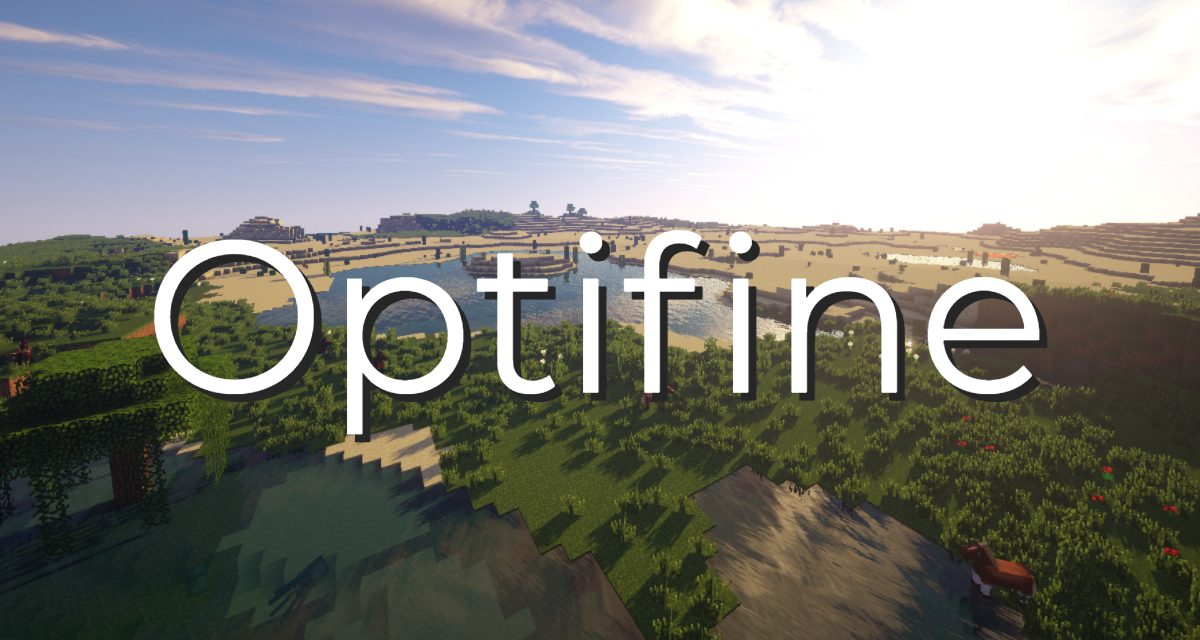

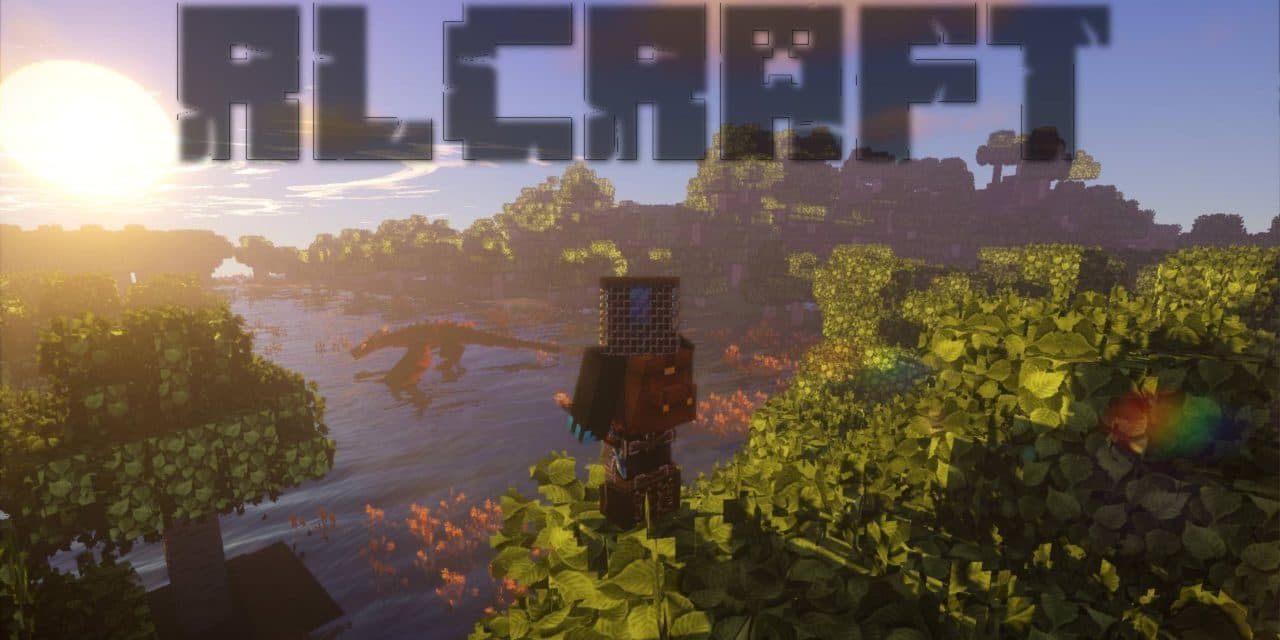
This is a great post! I just installed Optifine and it’s amazing!